У вас нет эстетически приятного видео фона? Или просто хотите сделать развлекательный TikTok набор в космосе? Удалите фон видео и замените его сплошным цветом фона, стоковым изображением или фото с камеры.
Прежде всего, у вас должно быть установлено мобильное приложение Clipchamp на iPhone X или более поздней версии. Причина в том, что сканер сетчатки глаза используется для восприятия глубины, чтобы определить, какая часть видео является человеком, а какая — фоном.
Шаг 1. Создайте новое видео
Коснитесь символа + , чтобы создать новое видео.
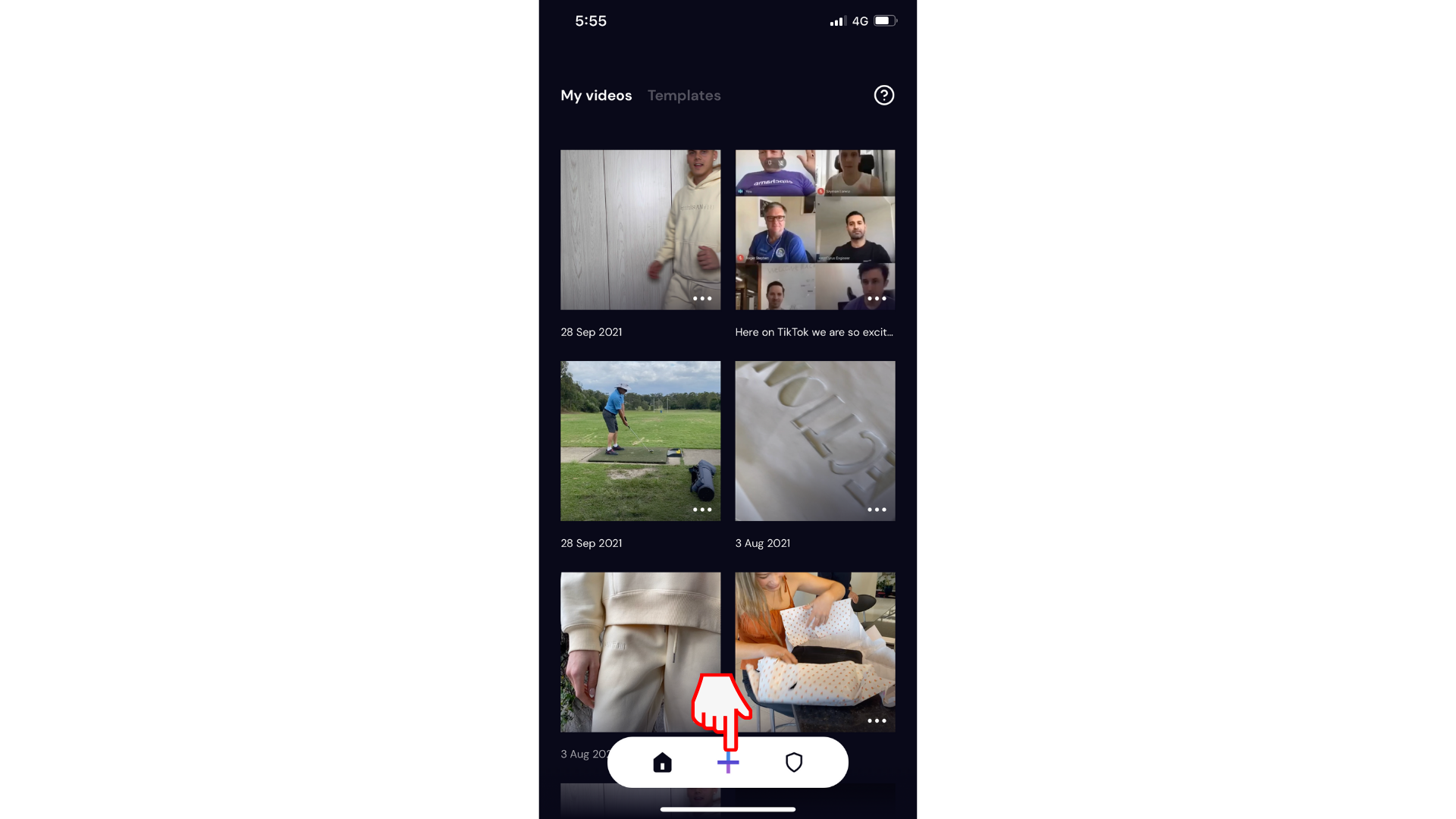
Шаг 2. Коснитесь фона
Существует 3 различных варианта фона, которые можно выбрать. Нажмите кнопку Фон в левой части экрана, чтобы открыть параметры.
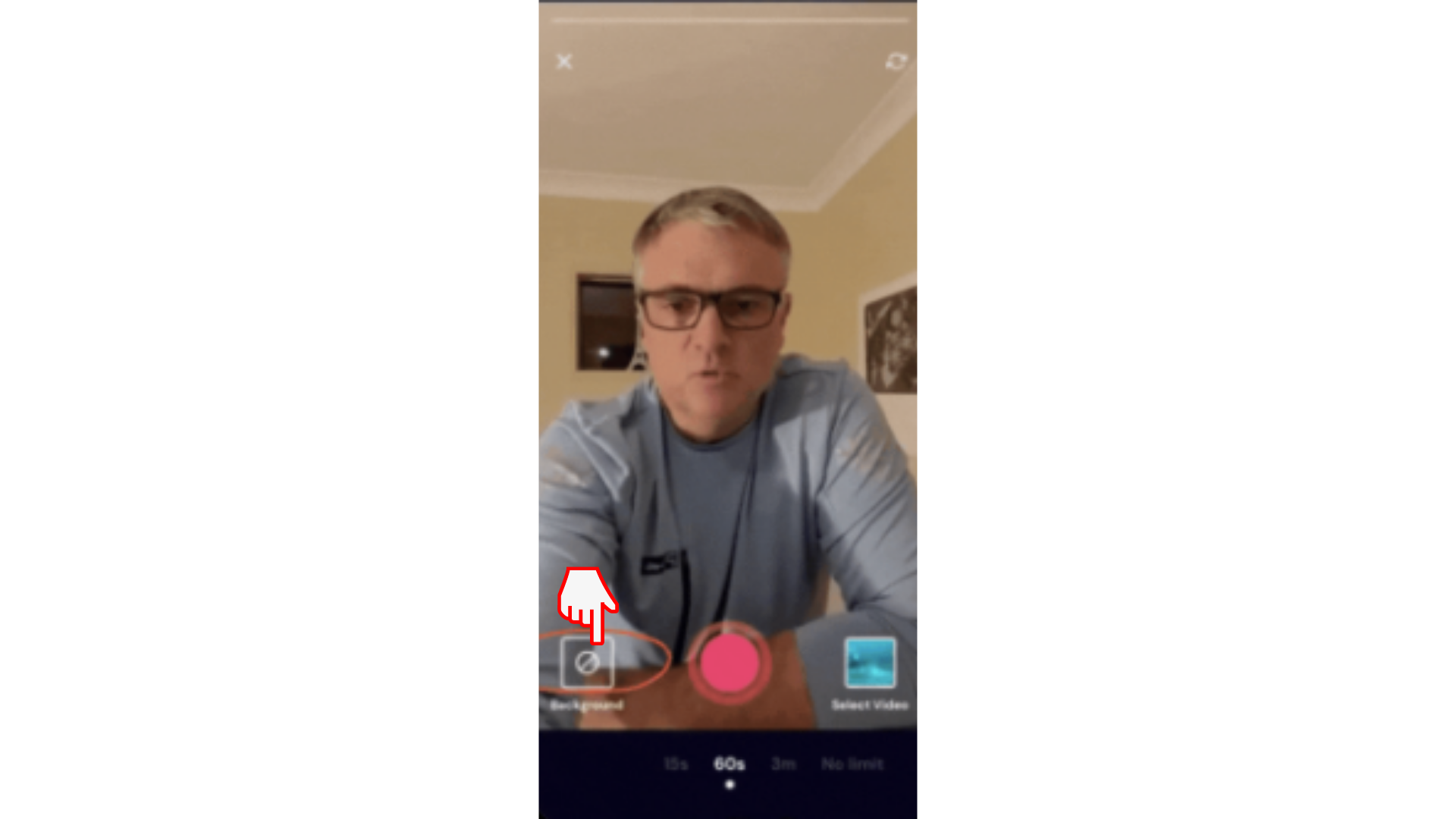
Вариант 1. Выбор цветового фона
Если вы хотите, чтобы фон был простым цветом, коснитесь цвета. Прокрутите параметры цвета и выберите нужный цвет фона. Теперь вы будете окружены цветом по вашему выбору.
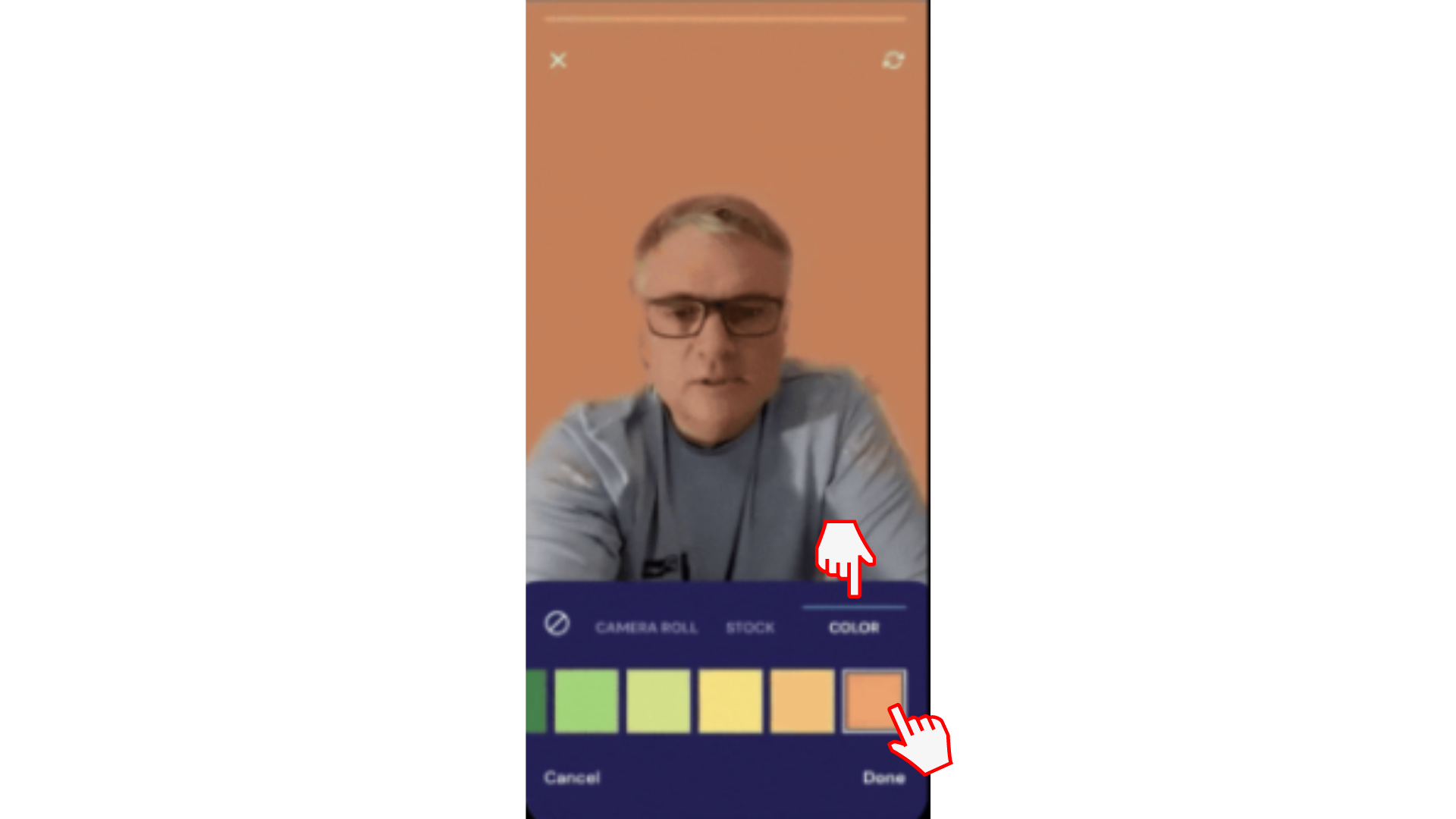
Вариант 2. Выбор стоковой фотографии
Вместо простого цветного фона, повеселиться и выбрать один из образов библиотеки Clipchamp.
Коснитесь запаса и прокрутите широкий спектр изображений акций, таких как офисы, кирпичные стены и пляж. Средство удаления фона будет работать как в альбомном, так и в книжном режиме.
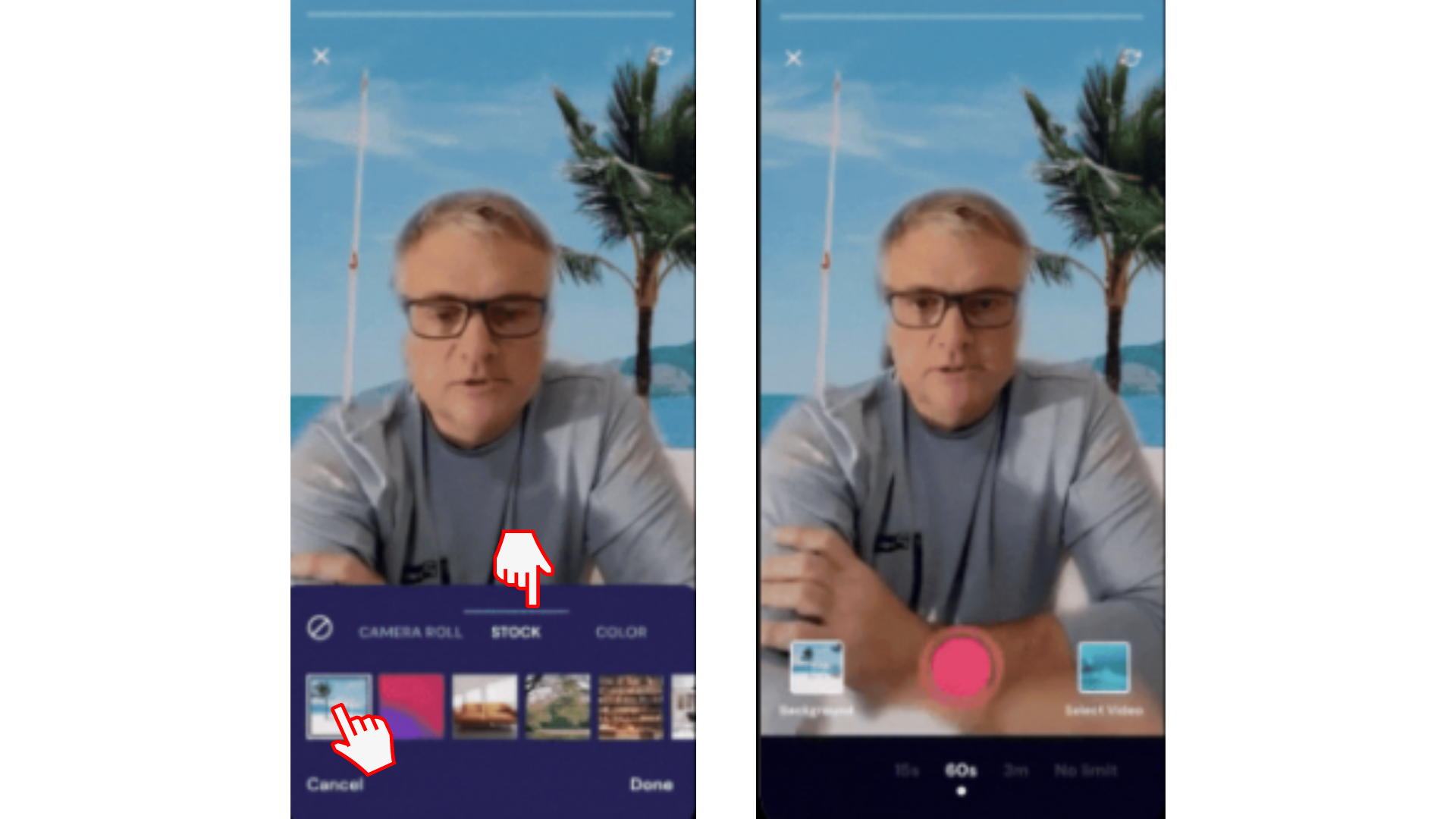
Вариант 3. Выбор личных кадров из фоторолла
Вы также можете выбрать собственные кадры из фотопленки. Нажмите на альбом камеры и выберите нужное изображение на своем смартфоне. Этот вариант отлично подходит для малого бизнеса, у которых есть фирменный комплект.
Нажмите Кнопку Готово , когда вы выбрали новый фон для броска камеры.
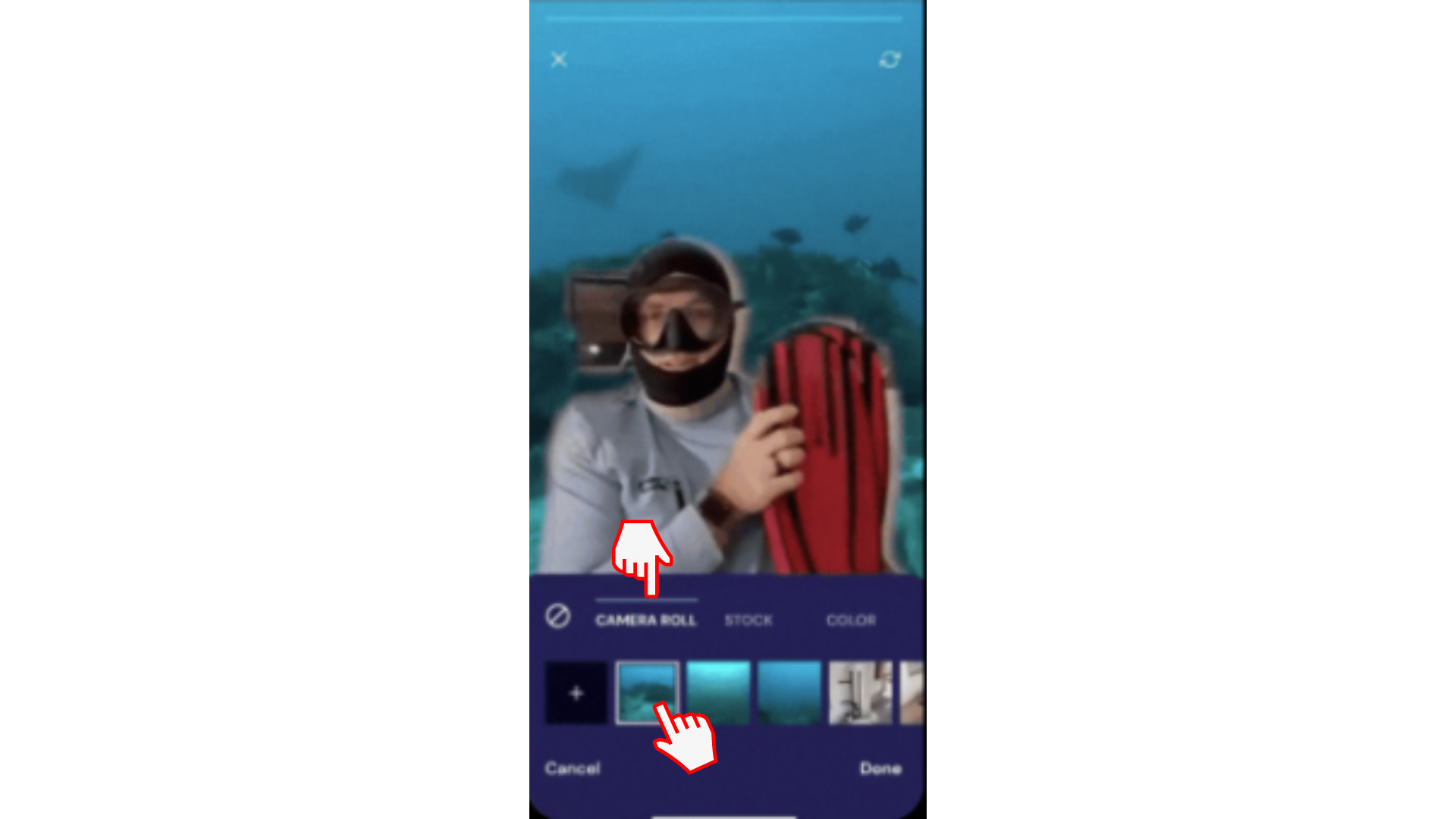
Шаг 3. Запись видео
Нажмите красную кнопку записи , чтобы начать запись видео с новым фоном. Вы можете остановиться столько раз, сколько нужно, чтобы приостановить перерыв и сохранить запись, когда будете готовы.
Когда все будет готово, установите флажок и введите редактор, где можно внести изменения, добавить субтитры, текст и многое другое.
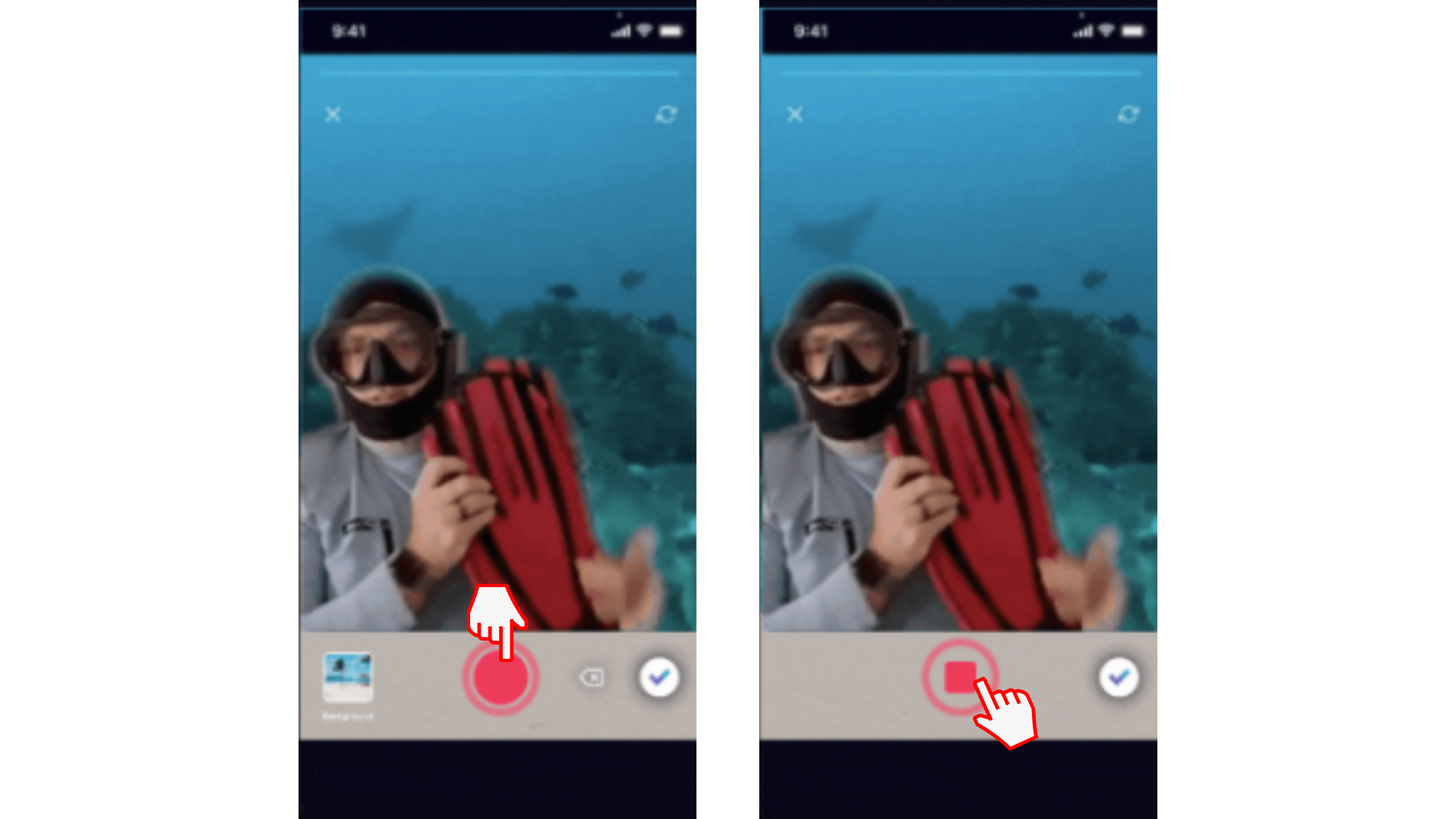
Попробуйте наше приложение для iOS.
Загрузите бесплатное приложение Clipchamp для iOS, чтобы начать работу.










